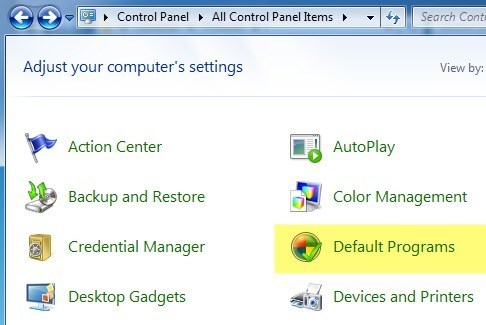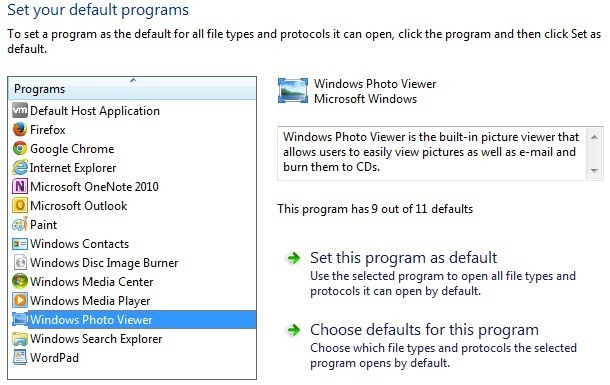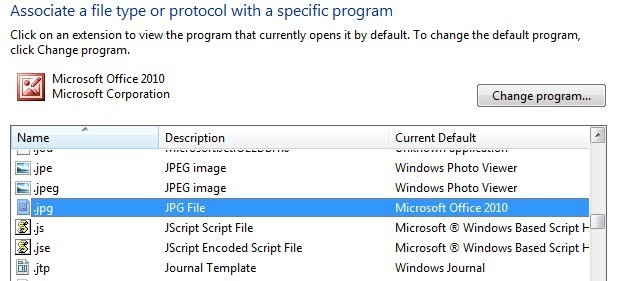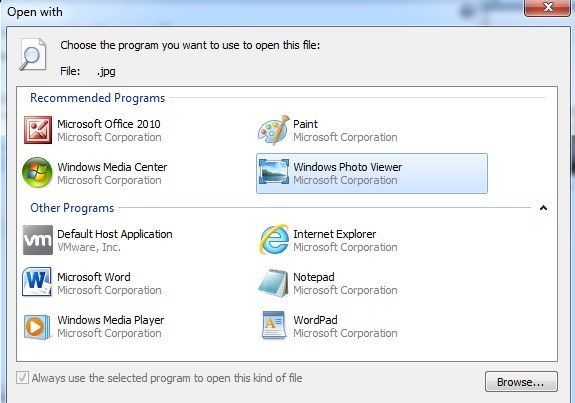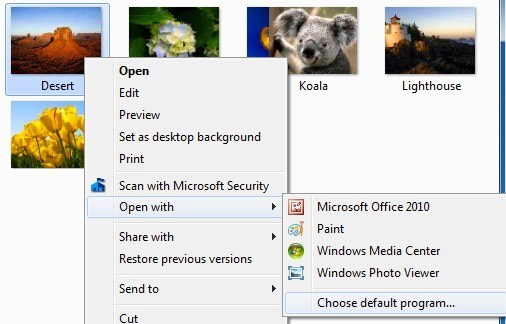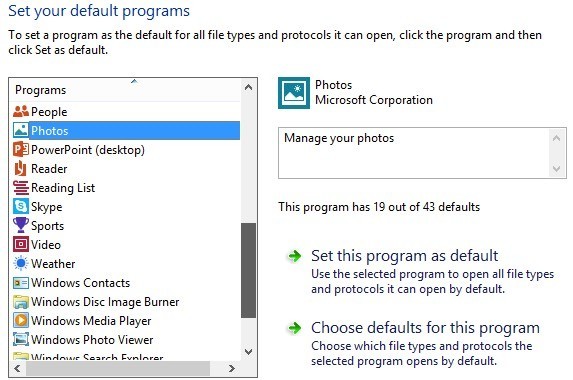โดยค่าเริ่มต้นเมื่อฉันคลิกสองครั้งที่รูปภาพใน Windows, Windows Photo Viewer จะเปิดภาพ! ดี แต่ฉันค่อนข้างจะเปิดกับโปรแกรมดูภาพอื่นเช่น Photoshop, GIMP ฯลฯ
หากปัญหานี้ทำให้คุณรำคาญมีวิธีง่ายๆในการ เปลี่ยนค่าเริ่มต้น โปรแกรมดูภาพถ่ายใน Windows ไปยังแอพพลิเคชันที่คุณเลือก! อันที่จริงแล้วมีสองวิธีที่จะใช้งานได้
นอกจากนี้คุณสามารถกำหนดค่าเพื่อให้รูปแบบภาพหนึ่ง ๆ เปิดขึ้นพร้อมกับแอพพลิเคชันตัวใดตัวหนึ่งและอีกรูปแบบหนึ่งจะเปิดขึ้นด้วยโปรแกรมอื่น ดังนั้นคุณอาจมีภาพ JPG ที่เปิดด้วยภาพ Photoshop และ GIF ที่เปิดด้วย Photo Viewer เช่น
โปรดทราบว่านอกเหนือจากการเปลี่ยนโปรแกรมดูภาพเริ่มต้นคุณสามารถทำตามขั้นตอนเดียวกันด้านล่างเพื่อเปลี่ยนสื่อเริ่มต้น เครื่องเล่นเริ่มต้นเว็บเบราว์เซอร์ ฯลฯ ตัวอย่างเช่นสำหรับเครื่องเล่นสื่อเริ่มต้นคุณจะต้องเลือกเครื่องเล่นมีเดียของคุณจากรายการเช่น VLC Media Player จากนั้นปรับการตั้งค่าต่างๆ
ปรับโปรแกรมเริ่มต้น
หากคุณใช้ Windows XP อยู่แล้วโปรดอ่านโพสต์แยกจากกันใน เปลี่ยนโปรแกรมเริ่มต้นเพื่อเปิดไฟล์ เนื่องจากขั้นตอนของ XP แตกต่างออกไป
ใน Windows 7 ขึ้นไปคุณสามารถเปลี่ยนประเภทไฟล์ที่จะเปิดโปรแกรมหรือคุณสามารถเปลี่ยนได้ว่าจะใช้โปรแกรมใดในการเปิดไฟล์ประเภทใดชนิดหนึ่ง คลิกที่ Control Panel แล้วคลิก โปรแกรมเริ่มต้นในขณะที่อยู่ภายใต้การดูไอคอน
ที่นี่คุณจะเห็น ตัวเลือกสองตัวเลือกที่ฉันกล่าวไว้ข้างต้น: ตั้งค่าโปรแกรมเริ่มต้นและ เชื่อมโยงชนิดของแฟ้มหรือโปรโตคอลกับโปรแกรม
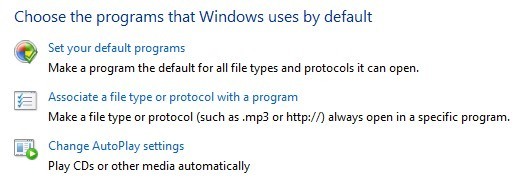
หากคุณคลิกลิงก์แรกคุณจะได้รับรายการโปรแกรมต่างๆที่ติดตั้งในคอมพิวเตอร์ของคุณ เลือกโปรแกรมและ Windows จะบอกคุณว่าโปรแกรมนี้ตั้งค่าเริ่มต้นเท่าใด
จากนั้นคุณสามารถคลิกที่ ตั้งค่านี้ เป็นค่าเริ่มต้นเพื่อเปิดไฟล์ประเภทเริ่มต้นทั้งหมดหรือคลิก เลือกค่าเริ่มต้นสำหรับโปรแกรมนี้เพื่อเลือกประเภทไฟล์ที่ต้องการ
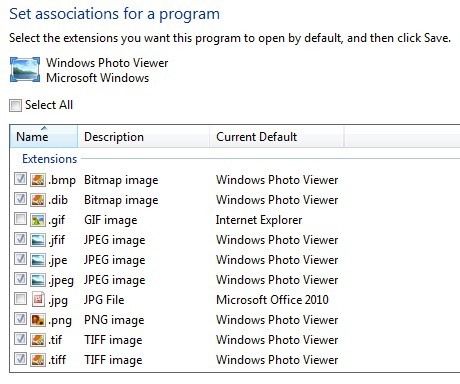
ในตัวอย่างข้างต้น Internet Explorer จะเปิดขึ้นเพื่อเปิดไฟล์ GIF และ Microsoft Office 2010 จะเปิดไฟล์ JPG รูปแบบอื่น ๆ ทั้งหมดถูกตั้งค่าให้เปิดด้วย Windows Photo Viewer ถ้าคุณต้องการใช้โปรแกรมอื่นเพื่อเปิดภาพตัวอย่างเช่นเลือกโปรแกรมจากรายการแล้วเลือก ตั้งค่าโปรแกรมนี้เป็นค่าเริ่มต้น
ปรับผ่าน Open Withh2>
การย้อนกลับและการคลิกที่ ปรับประเภทไฟล์หรือโปรโตคอลด้วยโปรแกรมจะช่วยให้คุณสามารถเรียกดูไฟล์ประเภทต่างๆได้หลายร้อยชนิดที่จัดเก็บไว้ในคอมพิวเตอร์แล้วเปลี่ยนโปรแกรมเริ่มต้นสำหรับการเปิดไฟล์ ชนิดของไฟล์
เมื่อคุณคลิก Change Program คุณจะได้รับรายชื่อ Programs แนะนำและ โปรแกรมอื่น ๆพร้อมด้วยตัวเลือก เรียกดูในโปรแกรมที่ไม่ได้อยู่ในรายการปัจจุบัน
ข้อดีของวิธีการนี้ตรงข้ามกับตัวเลือกแรกคือในที่นี้คุณสามารถเลือกโปรแกรมที่ต้องการเปิดไฟล์ได้ ในวิธีแรกเฉพาะโปรแกรมที่ลงทะเบียนกับ Windows จะปรากฏในรายการนั้นและไม่มีวิธีใดในการเพิ่มโปรแกรมที่หายไปด้วยตนเอง
นอกจากนี้คุณยังสามารถเข้าสู่กล่องโต้ตอบเดียวกันได้ด้วยการคลิกขวาที่ไฟล์ใด ๆ ใน Explorer คลิก เปิดด้วยจากนั้นคลิกที่ เลือกโปรแกรมเริ่มต้น
Windows 8, 10 Default Programs
ใน Windows 8 และ Windows 10 สิ่งต่างๆมีความแตกต่างเล็กน้อยเนื่องจากตอนนี้คุณมีแอปเดสก์ท็อป และคุณมีแอป Windows Store โดยค่าเริ่มต้นเครื่องคอมพิวเตอร์ Windows 8/10 ทุกเครื่องจะมี Windows Photo Viewer และติดตั้งแอ็พรูปภาพไว้ ก่อนหน้านี้เป็นแอปเดสก์ท็อปและจะโหลดที่นั่นและหลังเป็นแอป Windows Store และจะโหลดเป็นแอป
คุณสามารถทำตามขั้นตอนเช่นเดียวกับ Windows 7 ได้ แต่แตกต่างก็คือคุณ จะเห็นแอป Windows Store ที่ระบุเป็นตัวเลือกด้วย ดังที่ได้กล่าวไว้ก่อนหน้านี้คุณสามารถเปลี่ยนค่าเริ่มต้นอื่น ๆ เช่นโปรแกรมเล่นสื่อเริ่มต้นไปยังโปรแกรมหรือแอพที่คุณเลือกได้มากกว่า วิดีโอหรือ ภาพยนตร์และวิดีโอ TVใน Windows 8 และ Windows 10
หวังว่าตอนนี้คุณสามารถคลิกสองครั้งที่รูปและคาดว่าถูกต้อง โปรแกรมเพื่อเปิด คุณต้องการระมัดระวังการเปลี่ยนการตั้งค่าเหล่านี้เนื่องจากไม่มีวิธีง่ายๆในการรีเซ็ตโปรแกรมเริ่มต้นทั้งหมดกลับไปเป็นค่าเดิม ฉันไม่แน่ใจว่าทำไมตัวเลือกนี้ไม่มีอยู่จริงเพราะควร แต่ก็ไม่มีอยู่จริง
วิธีเดียวที่จะรีเซ็ตโปรแกรมเริ่มต้นคือ ดาวน์โหลดไฟล์รีจิสทรี จะเปลี่ยนค่าแต่ละค่าด้วยตนเองหรือสร้างโปรไฟล์ผู้ใช้ใหม่ การตั้งค่าเหล่านี้จะถูกเก็บไว้ในแต่ละผู้ใช้ดังนั้นการสร้างบัญชีผู้ใช้ใหม่จะเริ่มจากขั้นตอนแรก หากคุณมีคำถามใด ๆ คุณสามารถโพสต์ความคิดเห็น สนุก!